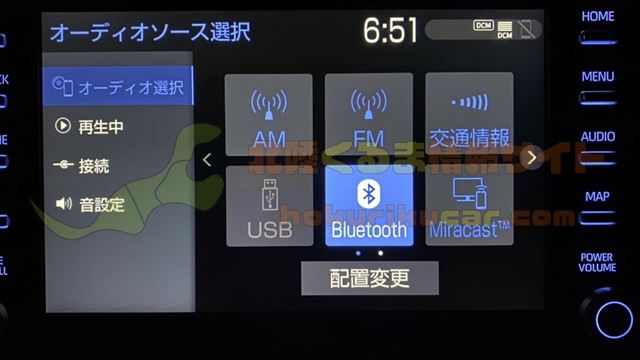トヨタ車で標準装備されることが多いディスプレイオーディオ。ディスプレイオーディオは従来のカーナビに比べてスマホとの親和性が非常に向上しています。そのため、ディスプレイオーディオでは「サブスク」を使って音楽を楽しみましょう。本記事では、機種ごとに使えるサブスク、おすすめのサブスクを解説します。
目次
「ディスプレイオーディオ」で使えるサブスクについて

「ディスプレイオーディオ」では音楽を楽しむ方法として、スマホを活用する方法があります。その他オプションを利用してCDを再生したりUSBメモリに保存した音楽を再生したりできますが、やはり現在の主流はスマホを活用した方法になります。
まずは、ディスプレイオーディオとスマホを連携させることで使うことができるサブスクサービスについて解説します。
【iPhone/Android】Bluetooth

ディスプレイオーディオとスマホを連携させる方法として、従来のカーナビと同様の方法である「Bluetooth」機能があります。「Bluetooth」を使えば、スマホで再生している音楽(音声)をそのまま車で楽しむことができます。
しかし、ただ単に「Bluetooth」でディスプレイオーディオとスマホを連携させる方法では、ディスプレイオーディオ本来の能力を発揮することはできません。ディスプレイオーディオはスマホと有線接続することでより能力を発揮することができます。
iPhoneの場合は「Apple CarPlay」、Androidの場合は「Android Auto」と呼ばれるスマホの車用モードを利用することができるのです。これによって、ディスプレイオーディオ上から、従来のBluetooth接続では行えなかったアプリの直接操作や音声アシスタントの利用が可能となります。
本記事では、これらに対応したサブスクアプリをiPhoneとAndroidに分けて解説します。
【iPhone】Apple CarPlay

iPhoneの方はディスプレイオーディオとiPhoneを有線接続することでApple CarPlayを使うことができます。接続するとiPhoneの対応機能やインストールされている対応アプリをディスプレイオーディオ上から操作可能です。
なお、Apple CarPlayの場合は上記のようなアダプターを利用することでCarPlayのワイヤレス接続も可能となります。
【Android】Android Auto

Androidの方はスマホに「Android Autoアプリ」をインストール後、ディスプレイオーディオとAndroidを有線接続することでAndroid Autoを利用できます。
Androidの場合は、Android Autoにスマホを接続すると自動的にBluetooth接続の設定(ペアリング)も行われます。
「ディスプレイオーディオ」でおすすめのサブスク ~iPhone~

iPhoneユーザーのディスプレイオーディオオーナーにおすすめのサブスクを順に紹介します。
1位:Apple Music
iPhoneユーザーに最もおすすめの、ディスプレイオーディオで利用すべきサブスクは「Apple Music」です。「Apple Music」はiPhoneの標準機能でもあることから多くの方が使い慣れているインターフェースでディスプレイオーディオ上から操作を行うことができます。
また、Siriから操作を行うこともできるため運転中に「Hey Siri. ドライブ用の曲を再生して」など目を離すことなくハンズフリー操作を行うことができます。
2位:Amazon Music